免费没广告的办公套件ONLYOFFICE,多平台支持,还有团队协作云办公功能!附群晖NAS上安装部署教程
【真正免费没有广告的办公软件套件】
office办公软件是大家离不开的。文档、电子表格、演示文稿都是日常工作需要用到。大家用到的软件。最多的无外乎是A家和B家。A家是国际大品牌。一直占据市场的主流。不过每年的费用不少。即使是家庭版。功能少而价格也不少。所以即使电脑厂商送。我也是不用。而是用B家的。而B家号称是免费的。不过功能简单。例如模板只有简单的几个。再多了需要会员充值才可以。这个还是次要的。最关键的是广告层出不穷。小窗口有的时候很令人崩溃。
所以说无论哪种。都是痛点很痛。真是哪家都不太好吃啊。这个时候我就会想。如果有免费的office办公软件。还没有广告就好了。直到最近发现了一家免费没广告的。

就是onlyoffice。一款免费办公软件。宣传是真正的全程无广告。拥有桌面版、移动版和在线个人版。主流桌面操作系统。手机iOS和Android系统都有客户端。而且支持在线云编辑。
办公软件
跨平台轻松实现。它还具有以下的特色。ONLYOFFICE是使用OOXML作为本地格式。对于微软Office具有良好的兼容性。可以轻松适应。文档和客户分享没有障碍。OOXML是由微软公司为Office 2007产品开发的技术规范。现已成为国际文档格式标准。
而且它还支持云端使用。可以实现多人实时在线编辑。协同工作。而且可以跟踪变化和版本历史。在经常居家办公的今天。无疑是一个利器。
而且这还是款开源的软件。如果公司有技术人员。可以将它嵌入和集成到你公司的平台使用。当然。作为个人和小公司的话。就不用那么麻烦。直接就可以使用了。
那么这款免费无广告的软件真的全程无广告。隐藏的广告也没有吗?兼容性真的有那么好吗?多人实时协同工作如何实现。云编辑功能如何在NAS上就可以部署实现?尝试了几天了。今天就同大家分享下个人使用的感受。
【桌面版的安装使用】
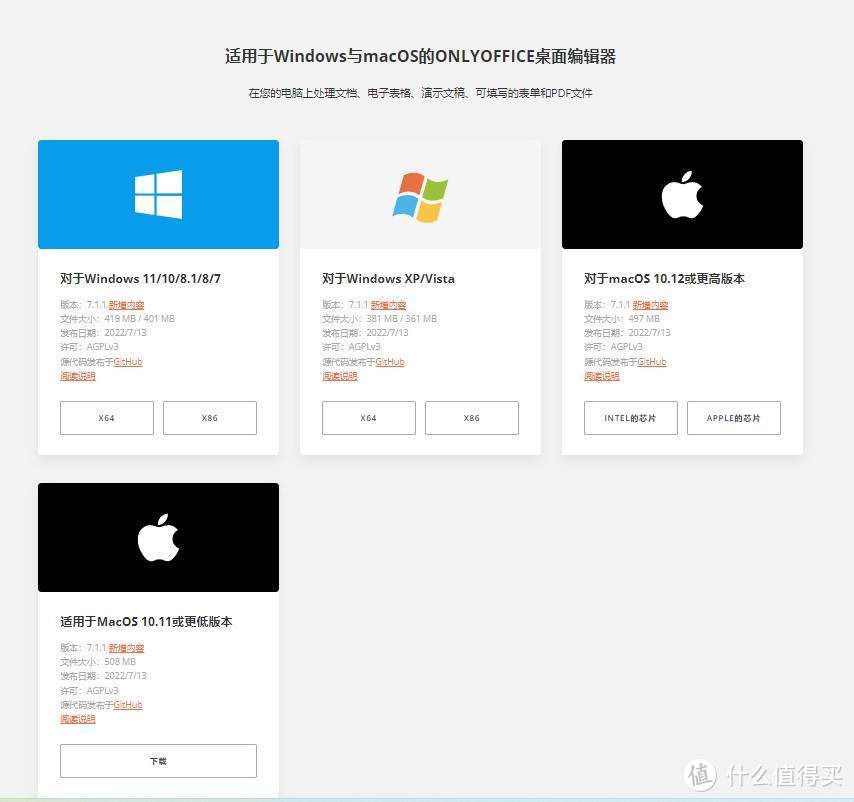
https://www.onlyoffice.com/download-docs.aspx
首先到onlyoffice的官网。可以下载你的操作系统的桌面版。onlyoffice支持的操作系统很多。从win11到winxp全部支持。macOS也是多个版本支持的。
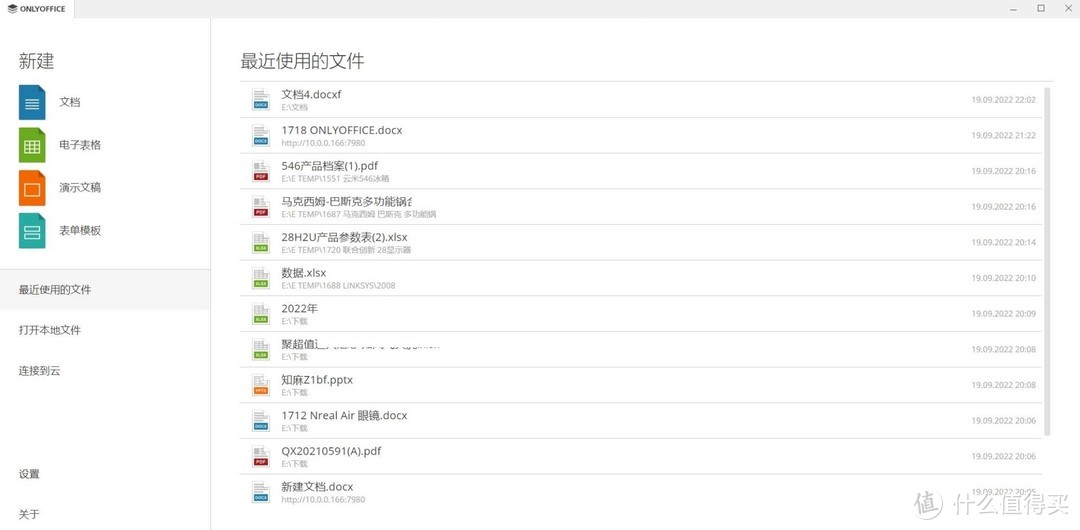
安装后启动软件。有初始引导画面。左侧很明显的新建文档、电子表格、演示文档、表单模板的。下面则是最近使用的文件、打开本地文件、连接到云三个选项。简单实用。导向性很强。我喜欢。一个软件就集成了多个功能。对于使用者来说很是方便。
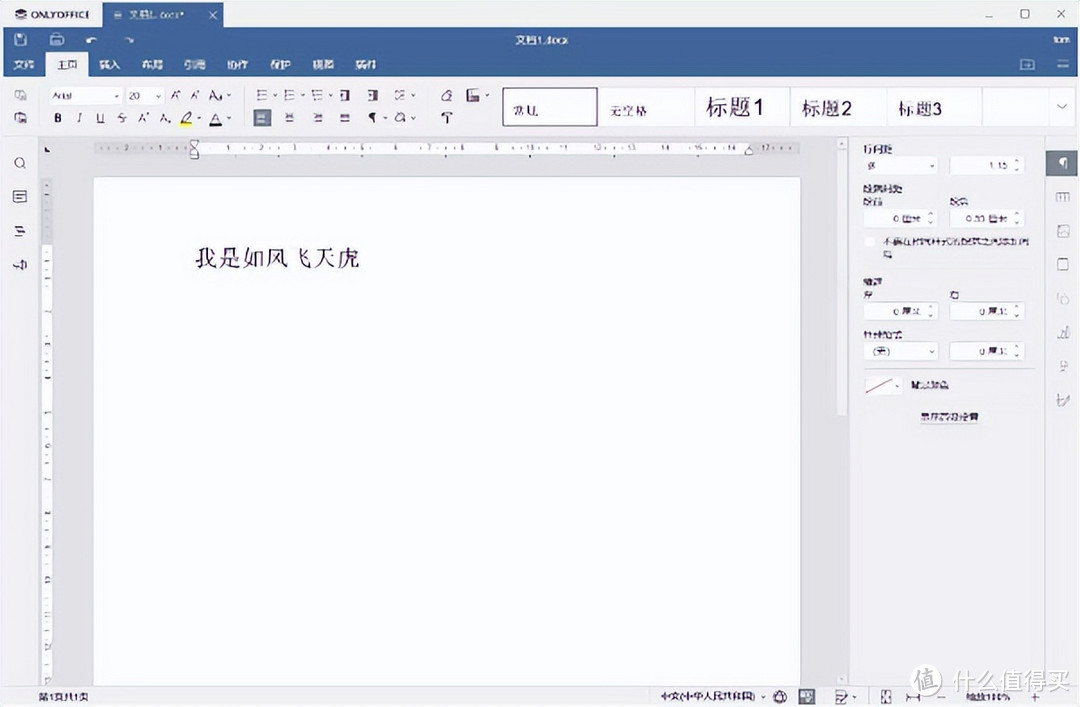
首先我们创建一个文档。我们看主界面很是简洁明了。分为多个标签页面。功能同大家习惯用的其他office软件基本一致。上手很容易。同时左侧边框分别有查找、批注、导航的快捷方式。很是实用。毕竟查找和看批注。是我们常用的功能。放在这里可以方便的找到。
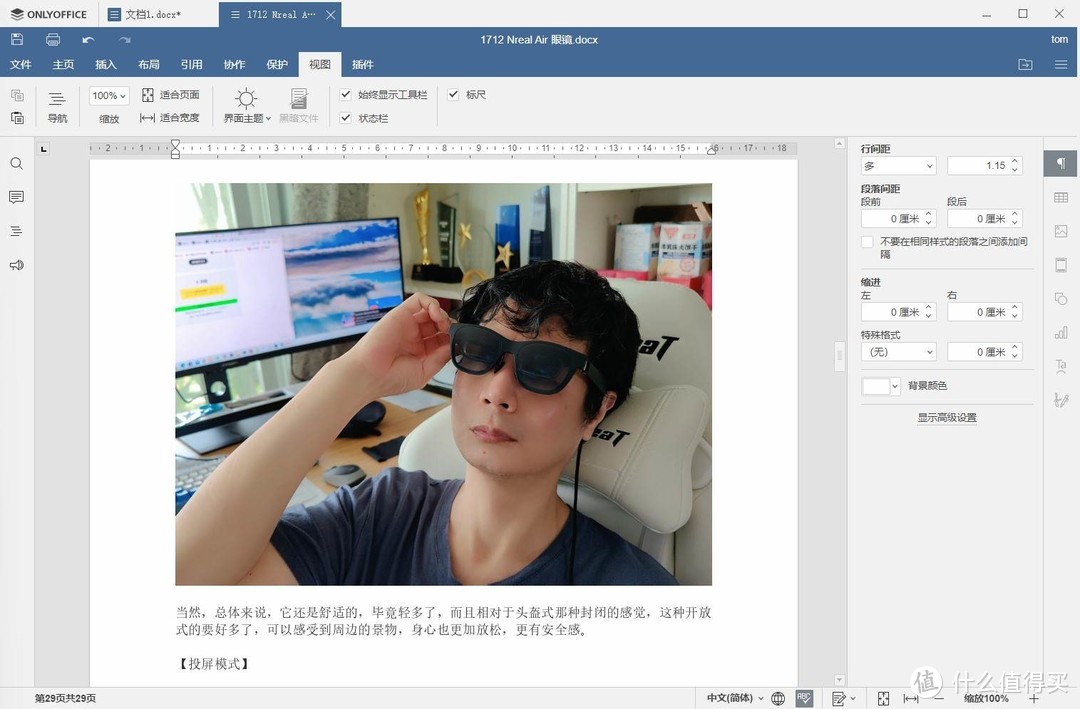
办公软件
载入一个已有的文档。我们看可以正确显示。兼容性没有问题。这样在onlyoffice做出的文档。就可以放心的给客户使用。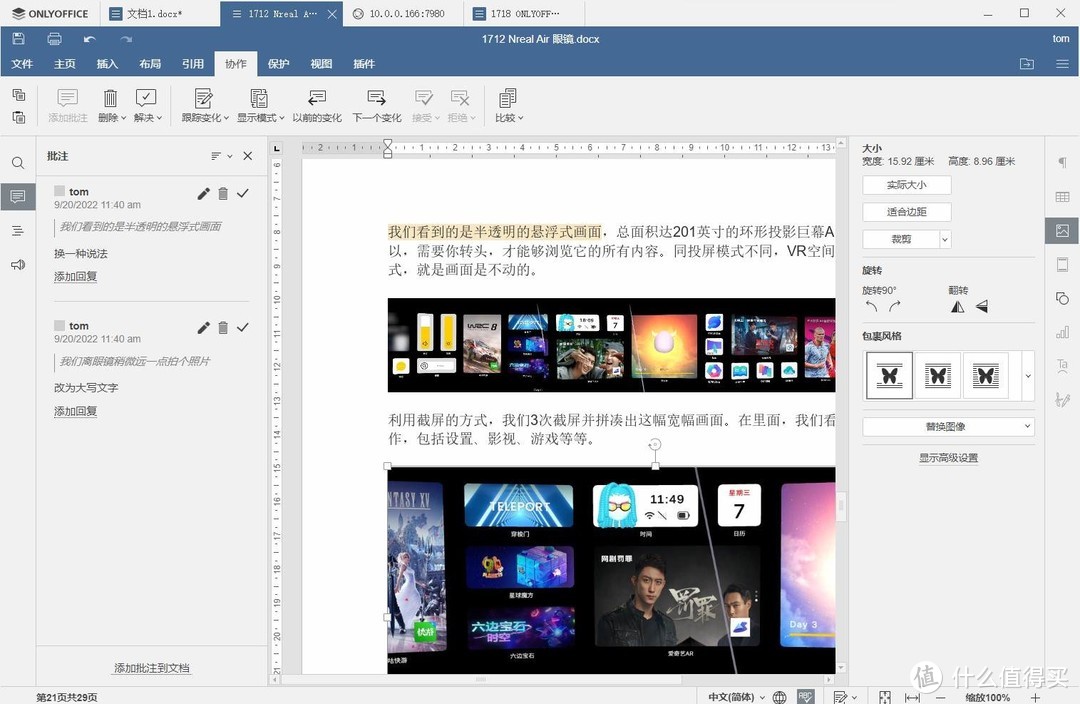
文档可以方便的添加批注。并且可以快捷打开批注侧窗。显示所有的批注。并且点击批注就可以快速到达批注所在的文字位置。方便修改。文档也可以保存为多种模式。包括pdf格式
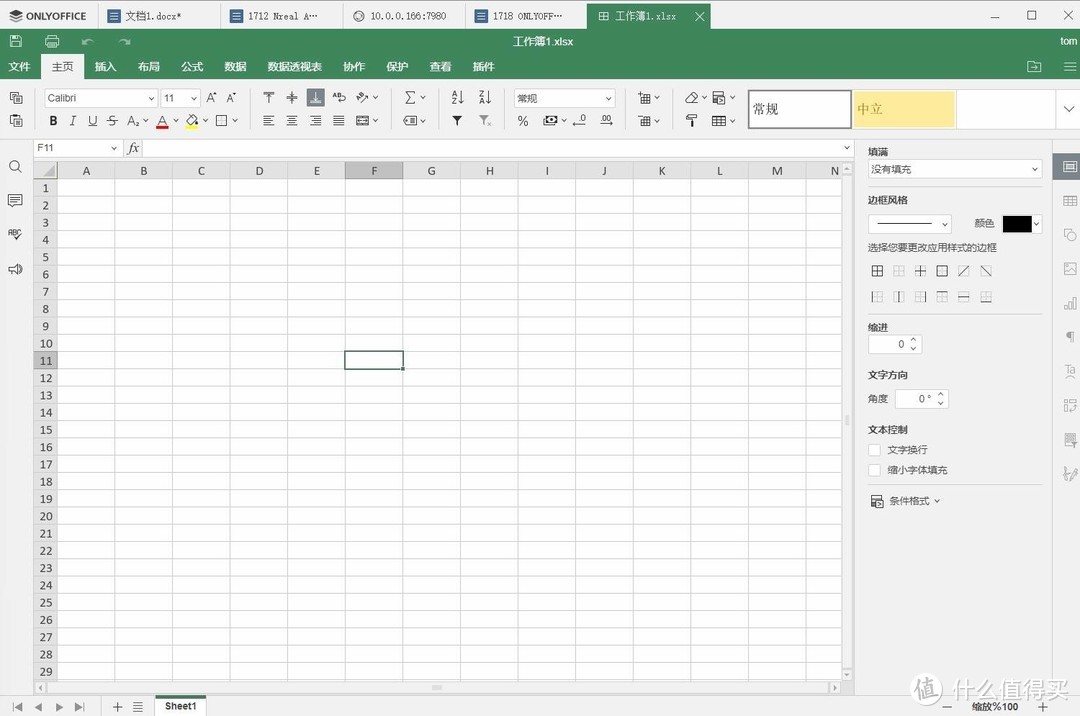
新建一个电子表格。我们看同样是很舒服的。菜单简洁清楚。符合习惯。同时在左侧边栏依旧是统一的查找、批注等。而菜单栏。功能则同样是同我们常用的类似。
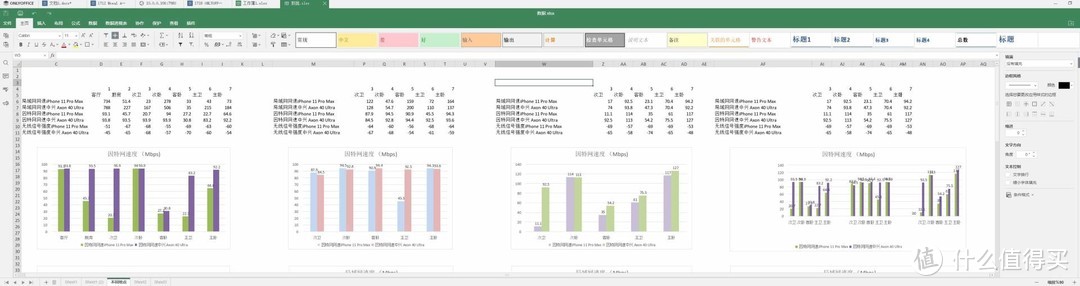
打开已有的电子表格。各项功能正常。图表也正常显示。没有什么问题。
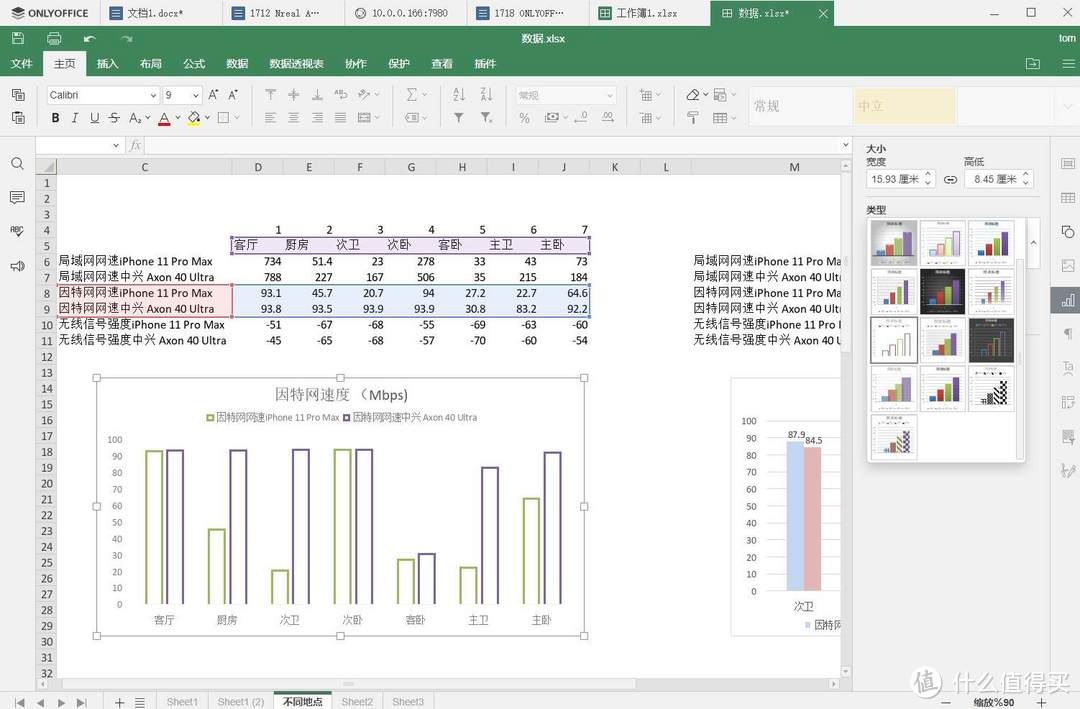
可选的图表样式类型丰富。选择图表。还会自动用不同颜色显示数据区域。一目了然。很是不错。
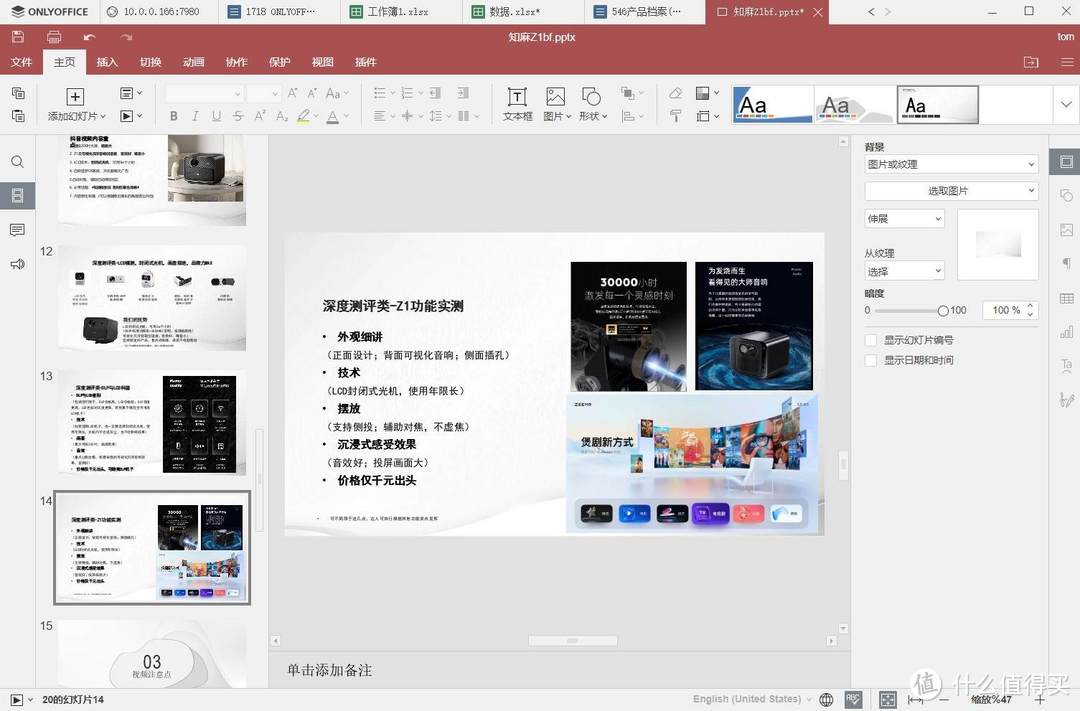
再打开一个演示文稿。图形、文字布局排列没有发生什么变化。
在整个的使用过程中和使用后。都没有广告的骚扰。各种文件处理速度很快。可以说。作为普通使用者来说。这个免费、快速、没有广告的ONLYOFFICE是足够用了。
【协同办公及部署教程】
ONLYOFFICE支持云端使用。可以实现多人实时在线编辑。协同工作。现在受疫情影响。移动办公已经成为了常态。多人实时协同工作的需求大大增加了。而且我们希望不仅仅是共同编辑。更能够追踪变化和版本历史。而这些ONLYOFFICE都能做到。
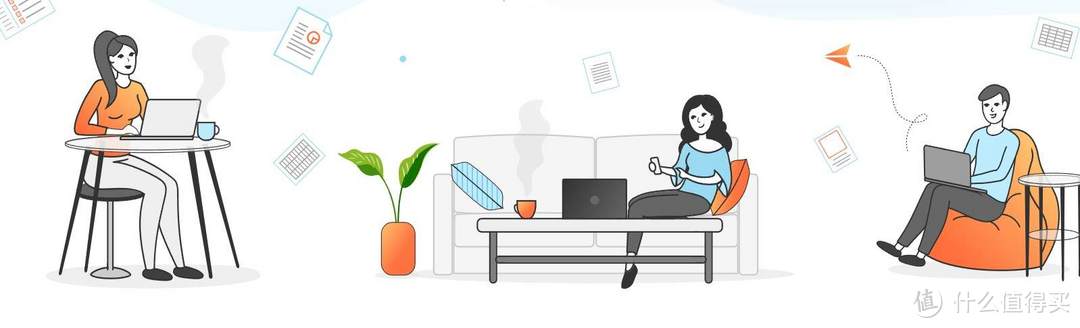
一说起在云端架设服务器。很多人就会想到会不会很复杂啊。会不会很贵啊。其实对于NAS用户来讲。这个问题相对简单。我们可以通过docker来实现。具体来说。就是在docker上首选架设NextCloud。就是先架设一个免费的私有云。然后再通过docker在Nextcloud上架设onlyoffice的服务器端。这样就可以实现协同在线编辑了。
这里我以群晖DS220+为例来说明安装步骤。由于大家的需求和环境不同。可能在细节上有所不同。我们主要展示onlyoffice 的实现和协同效果。此外。我在极空间Z4S里也同样实现了。
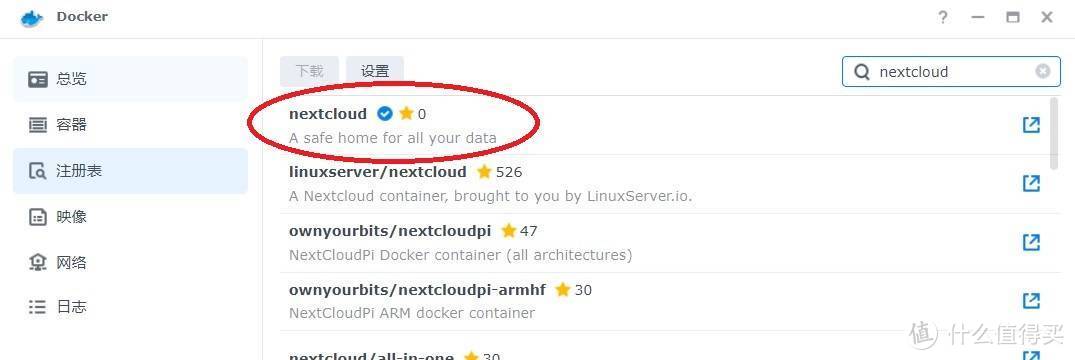
首先在NAS里的Docker的注册表搜索nextcloud。并双击下载。(如果没有装docker请先装docker。建议升级NAS的内存)。

在镜像里可以看见下载下来的安装文件。然后双击就可以启动安装。按照提示一步步的往下走。当走到端口设置时。需要填写一个自定义的本地端口。这里建议选择一个7000以上。或者10000以上的本地端口。自己要记住。容器的端口默认是80。不要修改。
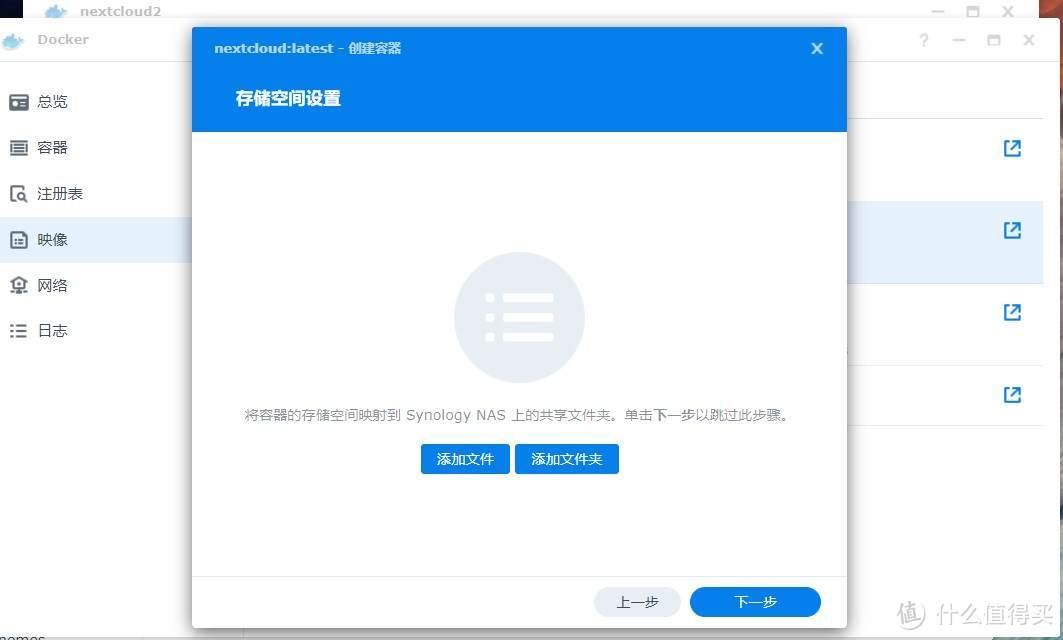
然后询问是否添加文件夹。这里不选择。nextcloud也可以运行。不过建议添加。因为也许以后要对配置文件做些修改。

文件夹右侧是容器。就是nextcloud的装载路径。不能自定义的。而左侧的。则是在NAS上的路径。可以自己定义一个容易记忆的。是可以自定义的。
然后这个就装好了。完成后会自动运行。这个时候我们暂时放一放nextcloud。下面就来安装onlyoffice。
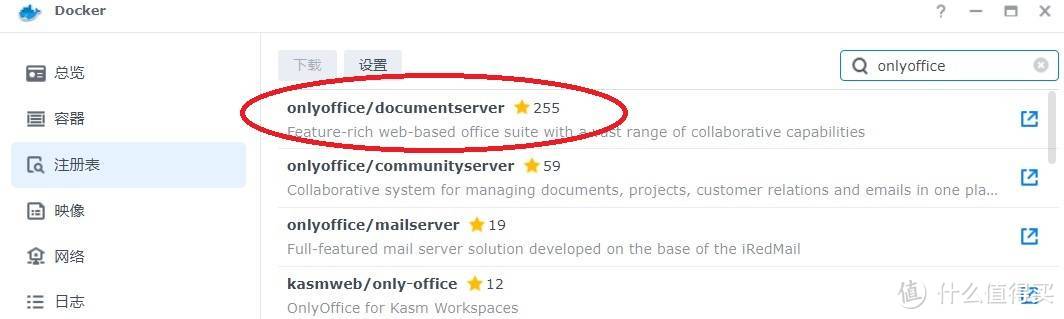
首先在注册表里搜索nextoffice。选择onlyoffice/documentserver。然后下载。
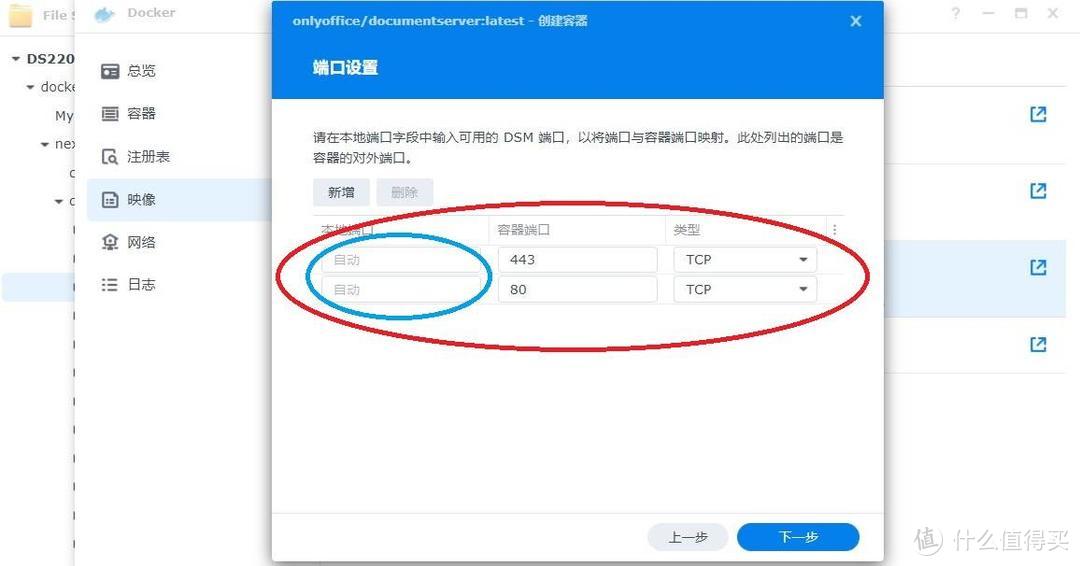
下载完后。在影像里找到文件。双击启动安装。按照流程。遇到端口设置的时候。要填写2个自定义的端口。
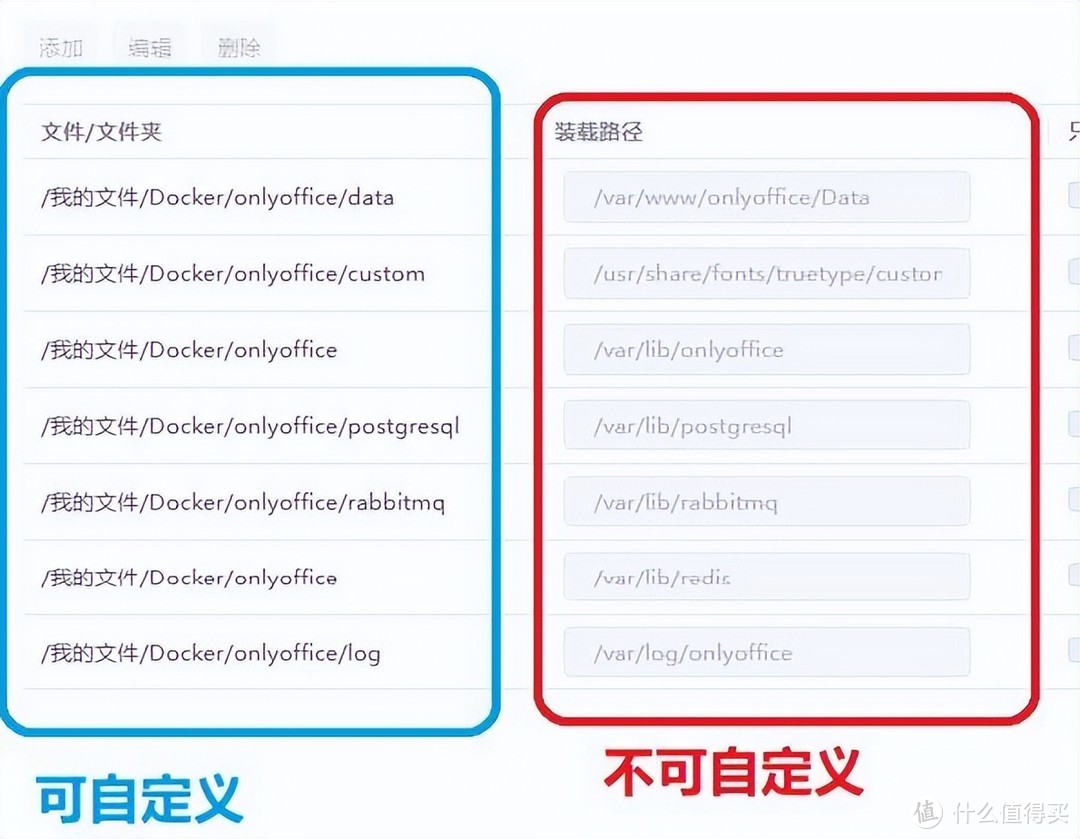
然后下一步就就是路径了。右侧是容器上的装载路径。不可改变。而左侧则是在NAS上的自定义路径了。按照自己容易管理和记忆的原则设置。当然。从原则上。尽量与右侧的一致。是个良好的习惯(不要像我学)。
完成之后。会自动启动了。
nextcloud云平台搭好了。onlyoffice也安装运行了。这个时候要把两者结合起来。首先。就是在网页上输入NAS的IP地址:(nextcloud端口号)。例如10.0.0.152:7980。
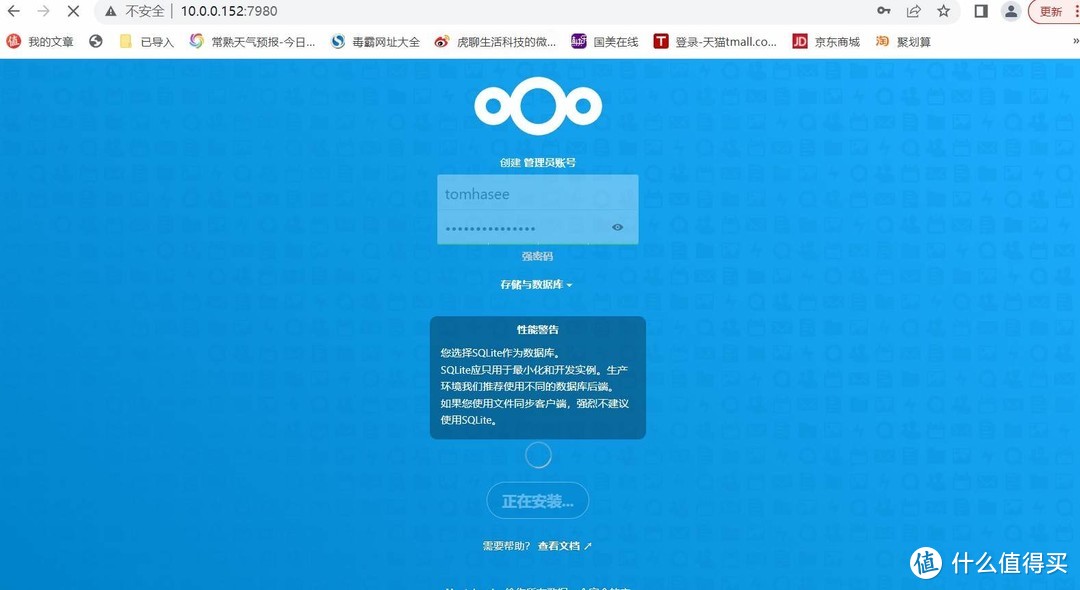
出现类似这个画面就对了。需要填写用户名和密码。这个就是你的初始密码。不要忘记了。默认选择的是mysql数据库。如果是像我一样的普通用户。就使用默认的这个好了。然后选择下面的安装。耐心等待。

在稍等片刻之后。数据库搭好。进入后。这个就是云平台的初始画面。它会推荐你一堆应用。取消放弃即可。
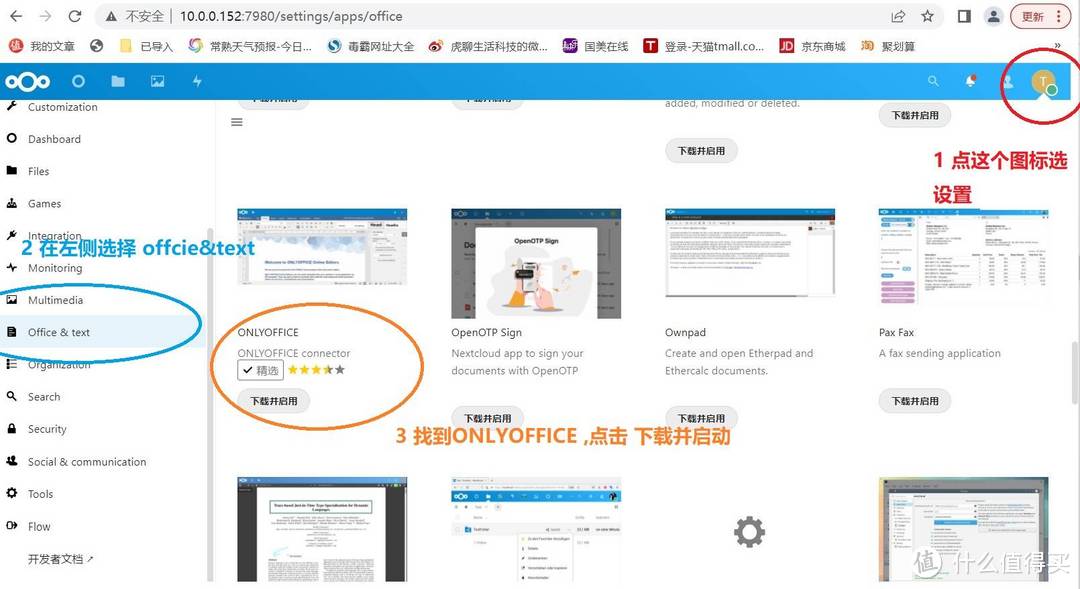
然后。在右上角点击黄色圆形图标。在下拉菜单里选择设置。然后在左侧选择office&text。滚动找到ONLYOFFICE。点击下载并应用。这个是连接nextcloud和onlyoffice的桥梁工具。
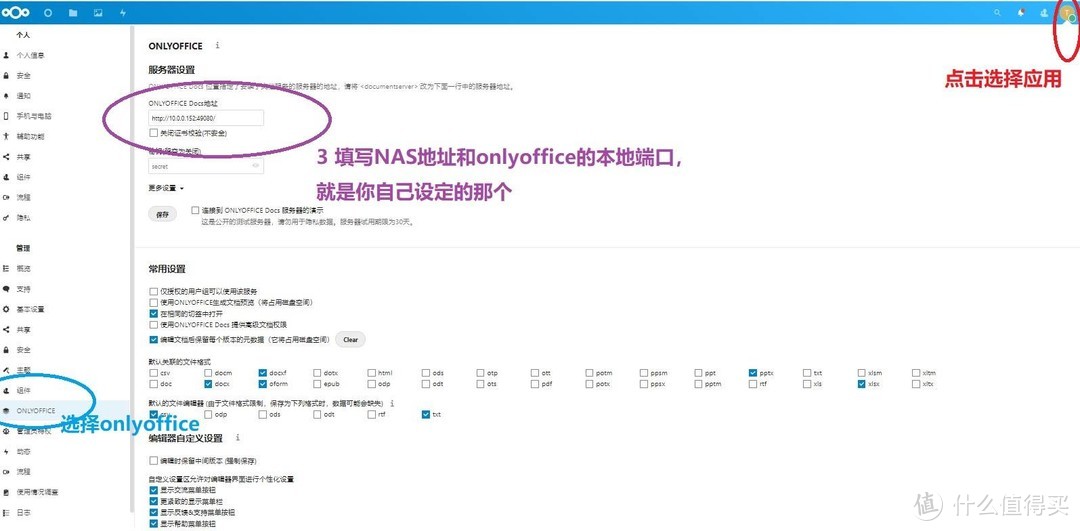
然后。右上角选择应用。在左侧找到onlyoffice。在上面填写NAS地址以及自己在onlyoffice容器里设定的端口号。选择确认后。下面会出现链接的尾缀文件。可以根据自己需要添加选择。
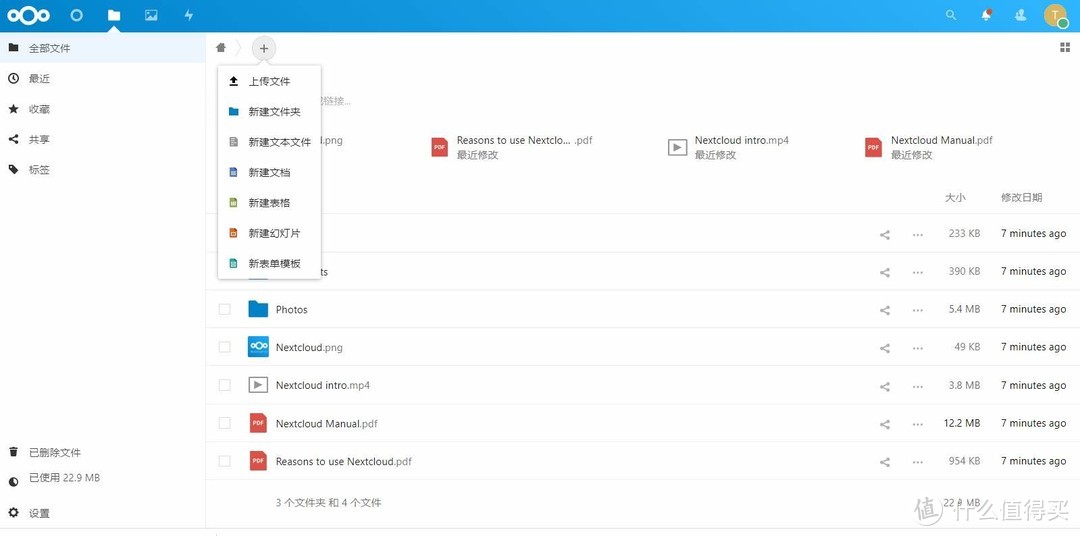
这个时候。点击nextcloud上面的文件夹图标。选择 “+”标记。会出现新建文档。新建表格。新建幻灯片。新表单模板的选择。这里就是可以创建新的onlyoffice文档了。
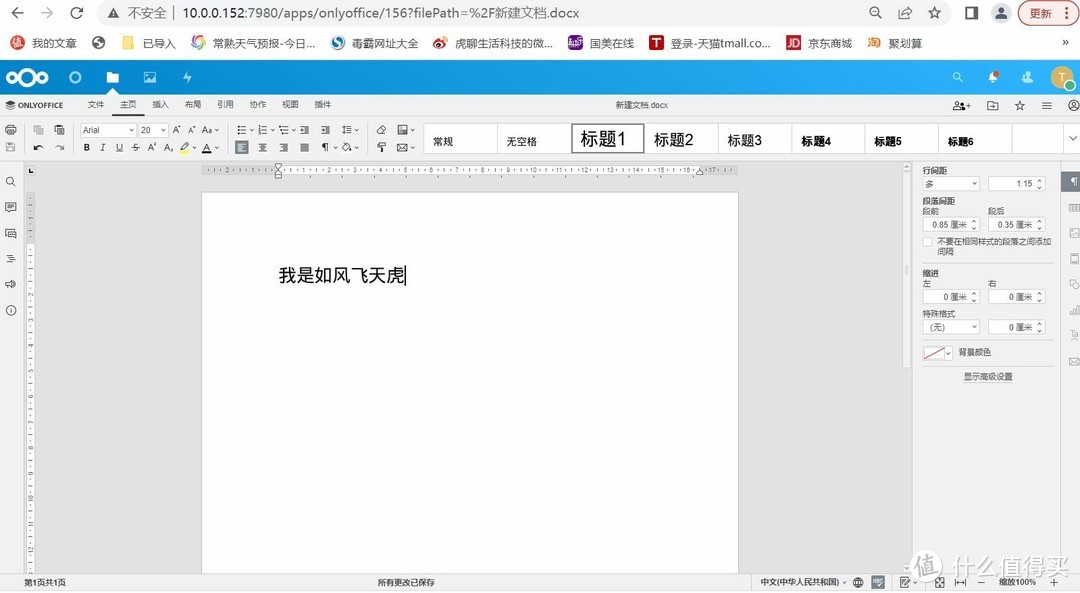
这个界面。同我们看到的之前onlyoffice的客户端基本一致。不同的是多了一些协同功能。
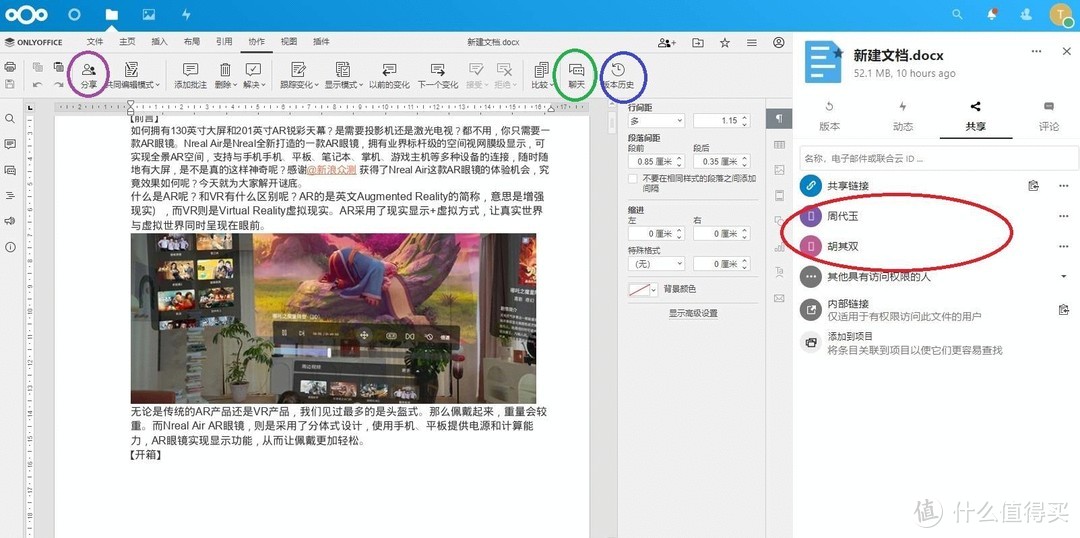
比如这里有分享。打开之后。就可以添加可以允许共同编辑的人。也可以分享简单的链接等等。
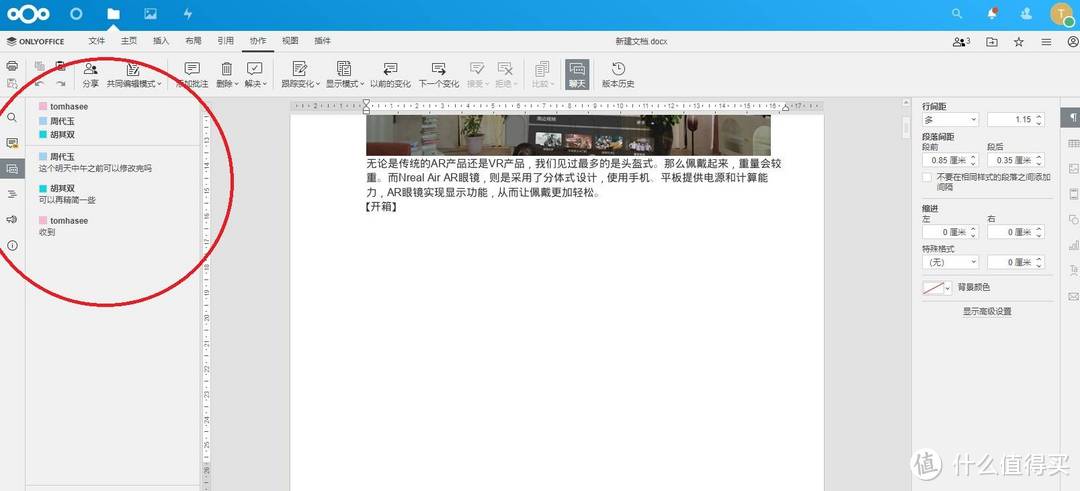
在协同界面。不仅仅可以共同编辑。还有实时聊天功能。在同一个界面边交谈边处理。更加方便有效率。
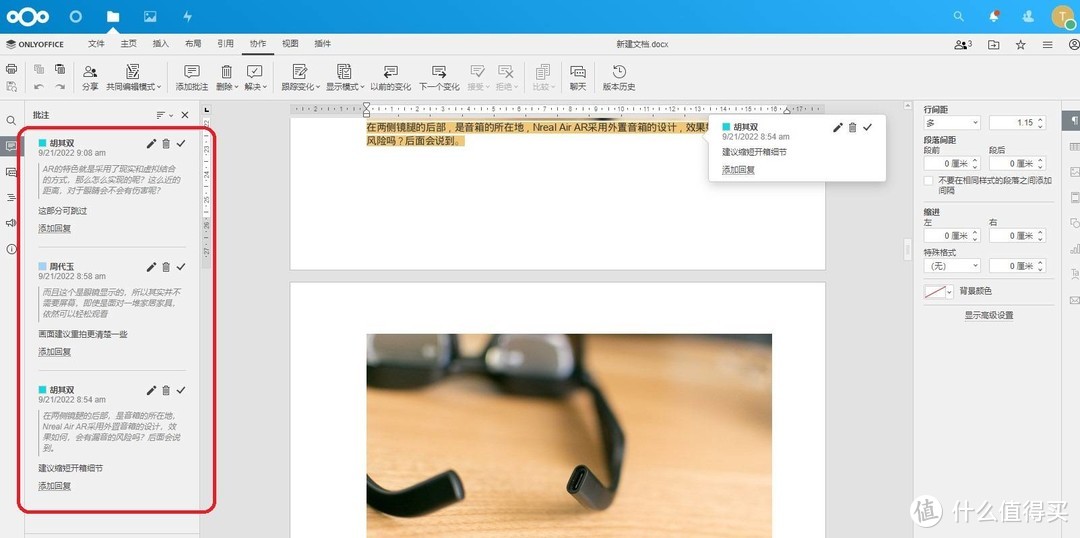
当然。也可以方便的看见批注的信息。以及回溯文档的历史版本等。
可以说。对于一个小团队来说。ONLYOFFICE的协作功能还是很方便和高效的。团队合作注重效率和进展。那么使用协作功能。项目文档的进展可以实时看到。可以进行实时的讨论。可以随时看到大家的批注。实在是办公利器。
最近ONLYOFFICE又发布了的版本v7.2。具有了更多的新功能。包括插件市场、实时查看器、连写、全新表单字段、UI 更新等。
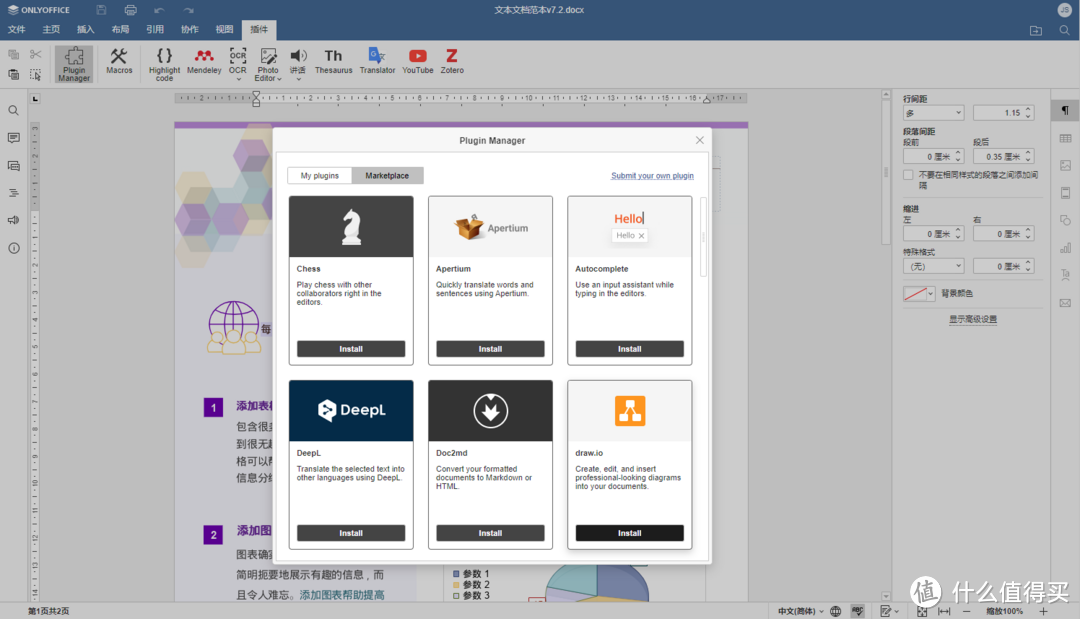
例如。ONLYOFFICE也支持插件。通过插件。可以实现更多更丰富的功能。新发布的插件市场。具有了新的插件管理器。可以轻松探索所有可用插件。并且只需一次点击即可对任意插件进行安装或删除。让插件的安装更加简单。
很多时候。我们将文档分发给团队以外的相关人士查看。将文档设置为只读。不过有的人。例如领导。需要看到修改的情况。所以现在增加了选项。在只读模式下可以选择是否显示来自其他用户的修改。更加适应了工作中的各种不同需求。
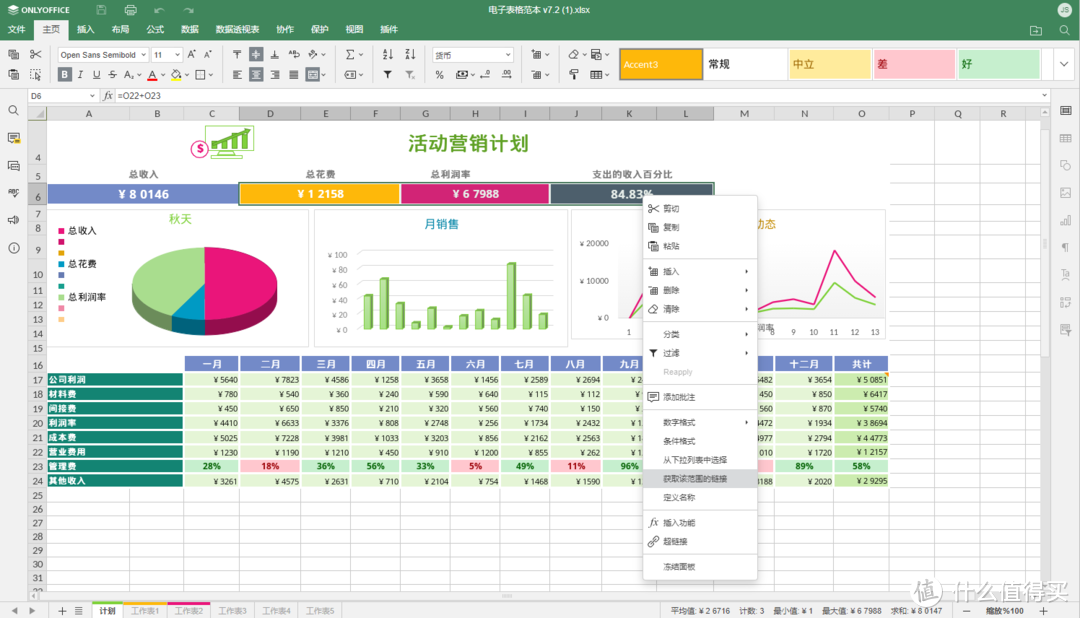
在大型的电子表格中。要找到相关数据会费时费力。新发布的版本支持链接至数据范围。这样就可以使用上下文菜单来分享所选范围的链接。那么从链接就可以快速抵达需要的数据了。非常方便接收人阅读。
总的来说。这款免费开源的onlyoffice。兼容性好。全平台支持。真正免费无广告、无弹窗。对于我们个人来说。使用起来真是方便又舒心。而对于团队而言。它的协同办公功能。可以让大家一个界面实时沟通完成工作。还具有批注、版本回溯等功能。同样是非常实用。而且部署不复杂。非常值得尝试使用。
https://www.onlyoffice.com/zh/
作者声明本文无利益相关。欢迎值友理性交流。和谐讨论~
其他人还看了
NLP自然语言处理之文章生成器,论如何成为小学生写作文必要工具。
vivo/iQOO手机关闭手机广告方法/双11买新手机花10分钟设置一下/手机干干净净/支
微软发布Win102022年度更新,版本号Build19045附ISO镜像下载
郑重声明:本文“免费没广告的办公套件ONLYOFFICE,多平台支持,还有团队协作云办公功能!附群晖NAS上安装部署教程”,https://nmgjrty.com/shumacp_607061.html内容,由如风飞天虎提供发布,请自行判断内容优劣。

- 全部评论(0)
-
 大香煮伊区一二三四区2021维护成功,可以无限制进出了!
大香煮伊区一二三四区2021维护成功,可以无限制进出了! -
 大香煮伊区一二三四区2021不再收费了!网友:终于可以免费看了
大香煮伊区一二三四区2021不再收费了!网友:终于可以免费看了 -
 大香煮伊区一二三四区2021不再收费!网友:可以白嫖了
大香煮伊区一二三四区2021不再收费!网友:可以白嫖了 -
 一卡二卡3卡4卡视频免费播放重新开放了!网友:久违了
一卡二卡3卡4卡视频免费播放重新开放了!网友:久违了 -
 一卡二卡3卡4卡视频免费播放出入无限制!网友:平台都这样才好!
一卡二卡3卡4卡视频免费播放出入无限制!网友:平台都这样才好! -
 一卡二卡3卡4卡视频免费播放人气暴涨!网友:毕竟来了很多大主播!
一卡二卡3卡4卡视频免费播放人气暴涨!网友:毕竟来了很多大主播! -
 欧美xbox和ps大片重新开放了!网友:久违了
欧美xbox和ps大片重新开放了!网友:久违了 -
 欧美xbox和ps大片人气暴涨原因,无限制出入是关键!
欧美xbox和ps大片人气暴涨原因,无限制出入是关键! -
 欧美xbox和ps大片免费播放!网友:已经来了不少
欧美xbox和ps大片免费播放!网友:已经来了不少 -
 成品网站w灬源码1688直播身材好!网友:比明星还赞!
成品网站w灬源码1688直播身材好!网友:比明星还赞! -
 成品网站w灬源码1688直播更新引热议!上线了多种新功能!
成品网站w灬源码1688直播更新引热议!上线了多种新功能! -
 成品网站w灬源码1688直播适合晚上看!粉丝:我们懂!
成品网站w灬源码1688直播适合晚上看!粉丝:我们懂! -
 XXXXXL19waswas重新开放,并且免费使用!
XXXXXL19waswas重新开放,并且免费使用! -
 XXXXXL19waswas不再收费了!网友:终于可以免费看了
XXXXXL19waswas不再收费了!网友:终于可以免费看了 -
 XXXXXL19waswas不再收费!网友:付费内容都取消了
XXXXXL19waswas不再收费!网友:付费内容都取消了 -
 Japonensisjavacomplete重新开放!网友:爷青回!
Japonensisjavacomplete重新开放!网友:爷青回!
最新更新
- 大香煮伊区一二三四区2021维护成功,可以
- 大香煮伊区一二三四区2021不再收费了!网
- 大香煮伊区一二三四区2021不再收费!网友
- 一卡二卡3卡4卡视频免费播放重新开放了
- 一卡二卡3卡4卡视频免费播放出入无限制
- 一卡二卡3卡4卡视频免费播放人气暴涨!
- 欧美xbox和ps大片重新开放了!网友:久违
- 欧美xbox和ps大片人气暴涨原因,无限制出
- 欧美xbox和ps大片免费播放!网友:已经来
- 成品网站w灬源码1688直播身材好!网友:
- 成品网站w灬源码1688直播更新引热议!上
- 成品网站w灬源码1688直播适合晚上看!粉
- XXXXXL19waswas重新开放,并且免费使用!
- XXXXXL19waswas不再收费了!网友:终于可以
- XXXXXL19waswas不再收费!网友:付费内容都
推荐阅读
- NLP自然语言处理之文章生成器,论如何成为小学生写作文必要工具。
- vivo/iQOO手机关闭手机广告方法/双11买新手机花10分钟设置一下/手机干干净净/支
- 按键显示、键盘显示、鼠标显示全方位解决方案
- 远程办公如此简单,手机即可轻松实现居家办公
- 微软发布Win102022年度更新,版本号Build19045附ISO镜像下载
- 苹果宣布iPadOS16正式版将于10月24日推出,适配机型公布
- 桌上键盘鼠标一大堆?试试多个电脑共享鼠标和键盘吧!
- 365-preview/9N1F85V9T8BN
- Office升级为Microsoft365应用
- 开会再也不用手写,电脑打开这个功能,2小时会议纪要5分钟输出
- 正版Office套件“免费”拿?请把自己的权益要回来
- 抛弃MSoffice之后,免费无广告的office办公软件,还能有什么选择?附部署个人云
猜你喜欢
- [iPhone]iPhone13promax远峰蓝128G入手
- [安卓手机]realme真我GTNeo2开箱,金刚石冰芯散热系统+E4屏,5000mAh大电池
- [贴膜]红米9爆屏更换记录,弯曲的中框修复
- [智能机器人]编程从娃娃抓起,MakeBlock程小奔上手体验
- [智能摄像机]内置大电池,无需打孔走线,小米室外摄像机给你满满的安全感
- [充电器]65w网红氮化镓一次看个够
- [电脑支架]原汤化原食,LGErgo显示器支架
- [蓝牙耳机]中端耳机音质天花板,降噪很有一手,鹿图COCO真蓝牙降噪耳机评测
- [音频播放器]关于R01主板的主观看法,和一些碎碎念
- [充电器]双口快充,满足日常需求
- [VR设备]GOOVISLite头戴影院评测
- [蓝牙耳机]魅蓝Blus耳机体验,魅蓝依旧还是当年坚持做良品的青年良品
- [安卓手机]从5988跌至2749,256GB+鸿蒙OS+7nm麒麟,从高端市场跌至中端市场
- 「轻众测|素诺智能可视冲牙器」别急,对准再冲!素诺可视冲牙器让残渣无所
- 「九号新品Nano及Air T15」萌娃初体验——Ninebot九号平衡车Nano

 大家电
大家电  厨卫家电
厨卫家电  生活电器
生活电器  健康电器
健康电器  电脑
电脑  五金电器
五金电器  生活用品
生活用品  好物推荐
好物推荐  网站首页
网站首页